Sreenfetch adalah skrip yang menunjukkan kepada kami maklumat sistem kami di skrin.
Untuk memasangnya tulis di terminal
1.-cd /usr/bin/
2.-sudo wget -c https://raw.github.com/KittyKatt/screenFetch/master/screenfetch-dev -O screenfetch
3.-sudo chmod +x screenfetch
Dan untuk melaksanakannya ketik terminal sahaja
screenfetch
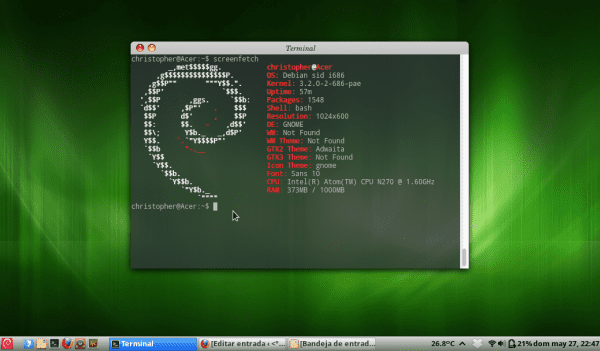
Skrip yang sangat baik, seperti Archey 😀
salam
Hebat, nampak sangat keren, anda boleh memasang logo Fedora, saya akan membelinya dengan segera XD ...
salam
Mula mendapatkan wang anda, jika boleh, cukup tentukan logo atau jika anda menggunakannya di fedora ia akan keluar secara lalai. xP
Greetings.
Membawa pelbagai distro:
https://github.com/KittyKatt/screenFetch/blob/master/screenfetch-dev#L997
Saya tidak menyukainya, baik itu ataupun archey, saya tinggal bersama alsi kerana saya menguji ketiga-tiganya secara serentak, skripnya bagus tetapi saya rasa anda tidak mempunyai banyak maklumat untuk ditambahkan.
Greetings.
Saya akan memuat turunnya
Sumbangan yang sangat baik, saya baru memuat turunnya dan berfungsi dengan sempurna, terima kasih banyak.
Che, beritahu mereka bahawa mereka akan meletakkan logo Debian seperti itu, sungguh menakutkan!
XD
HA HA HA HA HA HA !!!!!
... jangan tersinggung tetapi, adakah anda mengatakannya dengan logo Ubuntu dalam komen anda? ... hahaha, ada yang tidak kena di sini ... hahaha
Saya katakan dengan lencana Arch itu !!
Perkara Ubuntu - che Ubuntu yang buruk! - biarkan saya meneruskannya, ia berfungsi ...
... Dan seperti biasa: Trolololololololo !!! Tunggu Debian GNU / Linux dan trolling sihat untuk seisi keluarga !! >: D
PS: screenfetch menarik tetapi +1 untuk @abel, $ alsi -l di .bash_profile pelayan rumah saya sangat sesuai untuk melihatnya setiap kali saya log masuk dengan ssh; bagaimana jika saya akan menambahkannya adalah data penggunaan CPU teratas dan mewarnai medan penggunaan memori, uptime dan partition 😉
Hebat, anda kongsikan kepada kami: D, Kejayaan ...
Hei, nampak hebat 😀 Jika anda mahu ia berjalan semasa anda membuka terminal, tambahkan arahan / usr / bin / screenfetch ke fail /home/usuario/.bashrc 🙂 Nampaknya hebat ...
Petua baik, saya mencubanya dan kelihatan hebat, terima kasih banyak !!
Setelah masuk, saya fikir mereka adalah alat yang diletakkan di bahagian bawah desktop, adakah yang tahu bagaimana meletakkannya di Gnome 3? terutamanya suhu, pemproses dan memori.
Di Gnome3 conky tidak sesuai untuk anda?
Kerucut itu bagus, saya memerlukannya sedikit untuk memasangnya tetapi pada akhirnya saya tetap seperti ini http://helmuthdu.deviantart.com/art/CONKY-COLORS-244793180
Terima kasih atas segalanya KZKG ^ Gaara.
Menarik 🙂
tapi bagaimana saya menjadikannya kekal ???? kerana saya melihat bahawa ia hanya muncul jika saya melaksanakan perintah itu
Masukkan ke dalam .bashrc perintahnya, maka setiap kali anda membuka terminal di sana ia akan menjadi 😉
edit fail .bashrc, letakkan di hujung baris ./screenfetch atau ./screenfetch-dev
Perkara yang sama dijelaskan di sini - » http://foro.desdelinux.net/viewtopic.php?pid=6298#p6298
saya tidak dapat mencari failnya. Saya mencarinya di / rumah, menghidupkan paparan fail tersembunyi dan tiada
/home/your-user/.bashrc 😉
masalahnya, KZKG adalah bahawa skrip tidak ada di / rumah, dan saya tidak dapat membayangkan di mana ia boleh berada.
Skrip apa yang anda maksudkan kawan?
Sekiranya anda bermaksud fail bashrc ... ada di /home/frame/.bashrc… dengan menganggap nama pengguna anda adalah bingkai.
Mewah, saya baru dapat apa yang saya cari!
Salam!
????
bagusnya!!
[img] http://i48.tinypic.com/x5ywt3.png [/ img]
Saya memasangnya beberapa ketika yang lalu dan sekarang saya mahu menghapusnya, bagaimana saya melakukannya? dengan # apt-get remove screenfetch tidak ada yang berlaku. Bagaimana ia dilakukan?
1. # dpkg -l | tangkapan skrin grep
2. # apt-get remove {nama penuh pakej yang ditunjukkan oleh dpkg kepada anda}
Tiada apa yang berlaku!
Selepas
1. # dpkg -l | tangkapan skrin grep
# (Saya meletakkan baris ini kosong!)
sudo rm / usr / bin / screenfetch
Anda tidak memasangnya melalui pengurus pakej. 😀
sudo rm cd / usr / bin / screenfetch
Oleh kerana anda tidak menggunakan pengurus pakej jika anda melakukannya dengan kaedah yang dijelaskan dalam entri, jelas bahawa kebolehan atau dpkg tidak memilikinya dalam senarai mereka, jadi nyahpasang dengan membuangnya secara langsung.
Tidak ada yang berlaku dengan itu, che. Saya baru sahaja mengeluarkan arahan dari .bashrc sehingga berjalan setiap kali terminal dibuka tetapi saya tidak tahu apakah itu bermaksud ia dikeluarkan sendiri. Menjadi?
EHH !?
Anda baru sahaja memecahkan separuh daripada sesi shell anda, bergantung pada distro yang anda gunakan o_O
Mengapa anda tidak hanya mengedit fail dan memberi komen pada baris yang dimaksudkan !?
sudo rm / usr / bin / screenfetch
Ia sangat baik apabila terminal dibuka dan: screenfetch keluar!
Ia berfungsi untuk sebarang aplikasi.
Contoh saya mempunyai skrip X dan saya menambahkannya ke: .bashrc saya menunjukkan jalan skrip yang akan dilaksanakan setiap kali ada terminal saya.? : ATAU
Pasti, ini adalah satu lagi aplikasi dari terminal. Tetapi jika anda mahu, anda boleh melakukan percubaan dan kesilapan.
Skrip yang sangat bagus! 😀
Untuk mengetahui seberapa tepat mereka harus memberikan nama distro anda boleh melakukan ini:
grep -i suse screenfetch-dev
grep -i arch screenfetch-dev
grep -i network screenfetch-dev
Ianya indah. Lebih-lebih lagi, ia jauh lebih sejuk daripada "Windows System Properties" (saya tidak menggunakan SUDO kerana saya melakukannya sebagai root).
Terima kasih banyak 🙂
Lihat ... bagaimana cara menghapus lakaran skrin ??? Saya memasangnya di Elementary tetapi di terminal memberikan ralat: bash: /home/manolinux/.bashrc: line 168: ralat sintaksis berhampiran elemen yang tidak dijangka
newline'esacscreenfetch 'bash: /home/manolinux/.bashrc: línea 168:
tetapi saya tidak dapat menghapusnya: s
Lihat ... bagaimana cara menghapus lakaran skrin ??? Saya memasangnya di Elementary tetapi di terminal memberikan ralat: bash: /home/manolinux/.bashrc: line 168: ralat sintaksis berhampiran elemen yang tidak dijangka
newline'esacscreenfetch 'bash: /home/manolinux/.bashrc: línea 168:
cd /usr/bin/
sudo rm screenfetch